CAD中的填充图案比例如何调整?
发布时间:2024-11-02浏览次数:106
点击关注 关注我们吧~
在CAD中填充图案的比例调整也很重要,有时会比较宽,有时又比较密。那要怎么解决这些问题呢?
第1步、打开AUOTCAD软件,我们可以新建一个图形来做一下填充试验。
第2步、我们可以直接使用快捷键【H】或绘图工具栏中的图案填充对矩形进行填充操作。
第3步、将需要的填充图案填充到矩形中。
第4步、如果遇到图案的密度不满意要怎么设置呢,就可以点击编辑图案填充,选中对象。
第5步、弹出图案填充编辑对话框,在图案填充比例这里的1改成5,点击确定。
第6步、说明密度就会放大5倍。这个密度就会比原来要宽。这种比较适合小图里面的填充时看不清,需要放大。
第7步、如果比例设置由原来的1改为0.5,点击确定。
第8步、那就是从原来的密度变的更加密。这种设置适合大图。
那么以上的方法你有没有掌握呢?我们本期内容就到这里了,记得关注我哦~
上一篇:遥感中的地面采样间距,你了解吗?
下一篇:赛维板报丨钢尺精密测量距离!



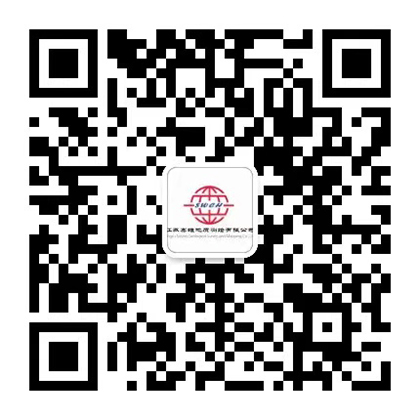
管理员
该内容暂无评论